@火绒安全实验室 发布最新消息:
自发布火绒安全软件“GPU加速”功能后,不少用户反馈希望扩展更多的处理器。由此我们对该功能进行再升级,不再限制GPU类型(独显、集显、核显)及品牌,如Intel、NVIDIA、AMD等市面上广泛应用的GPU都可使用。
为什么使用“GPU 加速”?
火绒安全软件“GPU加速”功能,意在将CPU的计算任务部分转移到GPU里运行,充分利用硬件资源以提升扫描效率。用户可在软件安全设置界面勾选“启用GPU加速”按钮全局开启,或在病毒查杀界面对单次扫描任务开启该功能。
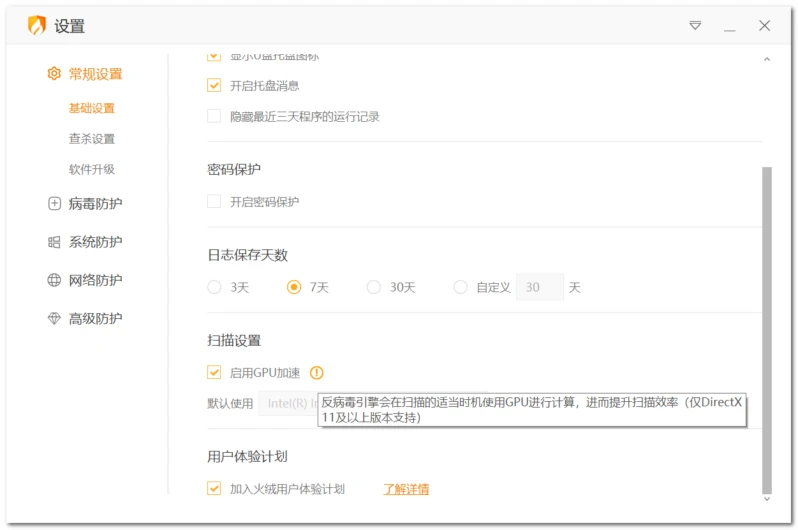
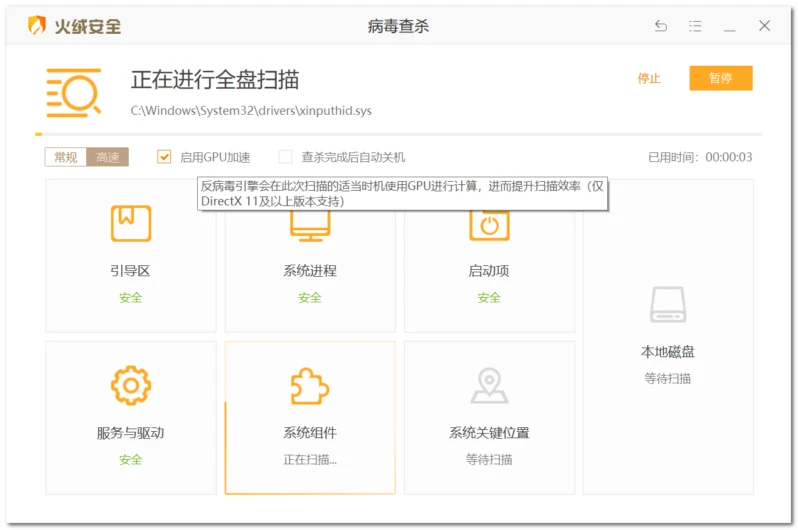
用户启用GPU加速之后,在发起“病毒扫描”任务时,扫描速率改善尤为显著,不论是用户首次扫描(即每次引擎组件升级、库升级后的第一次扫描),或是二次扫描(即在已缓存的情况下的扫描动作)都可以实现加速体验。
同时,凡涉及病毒检测逻辑的用户使用场景,例如打开软件程序或文档、开机启动时的安全扫描、解压缩文件等等,速率都会有所改善。
我有多个显卡时,使用“GPU加速”功能优先调用哪个?如何自定义显卡?
多显卡组合下默认情况优先使用任务管理器中显示为GPU0的显卡。
用户可在以下位置修改:安全设置>常规设置>基础设置>扫描设置,下拉列表选择显卡,选择后重启计算机生效。
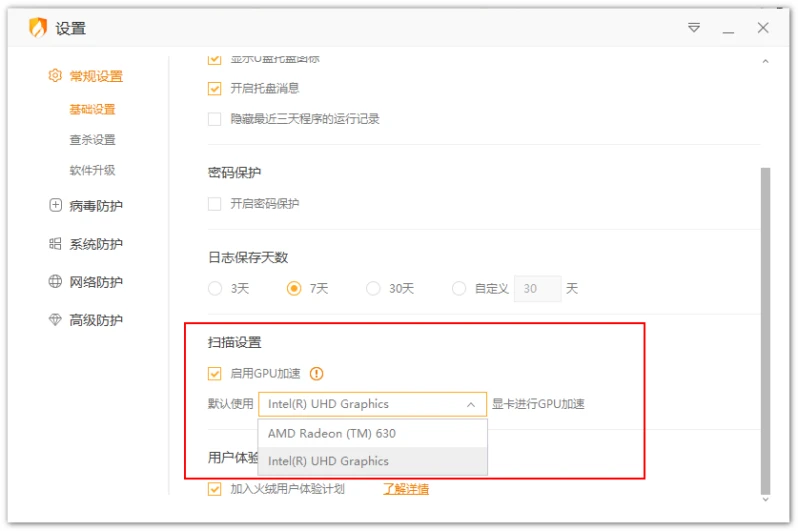
什么情况下“GPU加速”无法使用?
“GPU加速”功能需满足“DirectX 11及以上版本”即可使用。
DirectX版本查看方式:
- 选择“开始”按钮,在搜索框中键入“dxdiag”,然后按 Enter。
- 在 DirectX 诊断工具中,选择“系统”标签页,然后在“系统信息”下面即可查看DirectX版本号。
目前解除GPU限制的火绒版本为 5.0.70.0,如果 GPU 加速功能选项无法打开,首先检查和更新主程序,更新之后重启电脑即可开启。
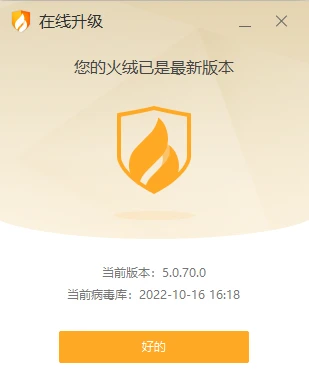
未来,显卡的作用将越来越大。





